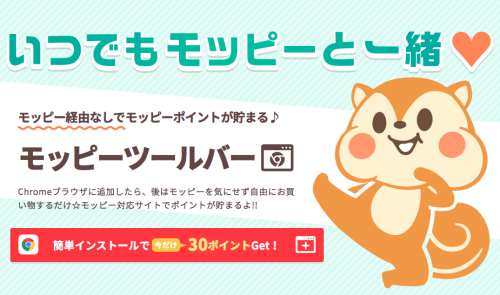
ポイントサイト『モッピー』には、Google Chromeの機能に追加して使える便利な「モッピーツールバー」というものがあります。
このモッピーツールバーのインストール方法や使い方、便利な点やインストールすべきかどうか?スマホでもこのツールバーは使えるのか?といった事ついて詳しくご説明したいと思います。
目次
- モッピーツールバーとは?何が便利なの?
- 最短30秒で完了!モッピーツールバーのインストール・導入手順
- 実際の使用方法・操作画面
- 動作環境
- モッピーツールバーのアンインストール・削除方法
- 競合のススメ〜他のポイントサイトの複数のツールバーを一つのブラウザにインストールして併用しても大丈夫かどうか
- モッピーツールバーまとめ
モッピーツールバーとは?何が便利なの?
モッピーツールバーとは、ブラウザ『Google Chrome』の拡張機能に追加することで、モッピーを経由しなくてもお買い物などでモッピーポイントが付くようになる便利なプラグインです。
インストールするとChromeのツールバーにモッピーツールバーが追加されます。
検索結果に一目でそのサービスにモッピーポイントを付けられるかどうかが表示されて分かりやすく、ポイントの取り忘れを防ぎ、ワンタッチでモッピーにアクセスしたり、モッピーを表示しなくても保有ポイントを確認することもできますので、よりモッピーを便利に使えるようになります。
Google Chrome以外では使えない?
現在モッピーツールバーはGoogle Chromeにしか対応していません。
SafariやFirefoxなどをお使いの方は、ぜひこれを機会にGoogle Chromeを一度お試ししてみてください。
Google Chromeのダウンロードは下のリンクからどうぞ。
スマホ版はある?
モッピーツールバーにスマホ版はありません。
WindowsかMacのパソコンをお使いの方のみ利用できる機能です。
モッピーツールバーのインストール特典で30Pゲット!
今モッピーツールバーをインストールすると、キャンペーン中で30Pがもれなく貰えます。
ただインストールするだけで稼げるので、とりあえずやっておくことをおすすめします。
インストールしても設定から機能を切っておくこともできますし、後述する削除方法の手順を踏めば、非常に簡単にアンインストールもできますのでご安心ください。
注意事項
- 別のポイントサイトのツールバーを併用している場合、競合してうまくモッピーポイントが加算されない場合があります。
- Google検索などを経由しなくても、直接URL入力などでアクセスした場合もモッピーポイント還元の対象なら画面上部に還元対象メッセージが表示され、ポイントが貯まります。
- ポイント還元対象案件でも、ツールバー対象案件で無い場合があり、その場合画面上部に通知が表示されず、ポイントも貯まらない場合があるので、表示が無い場合はモッピーを経由して行うようにしてください。
最短30秒で完了!モッピーツールバーのインストール・導入手順
モッピーツールバーの導入は非常に簡単な3ステップで完了します。
- Chrome ウェブストアから『モッピーツールバー』をダウンロード
- Googleアカウントにログイン
- ツールバーに追加されたモッピーのロゴをクリックしてモッピーにログイン
まずは公式サイトのツールバーキャンペーンページをチェック。
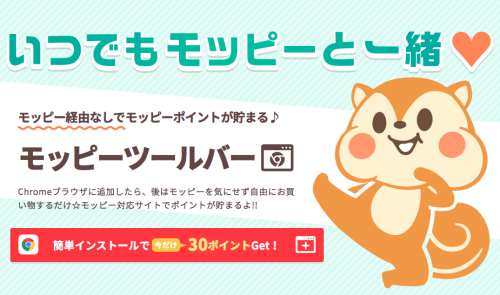
ポイントゲットの情報を確認したら、赤い「簡単インストールで今だけ30ポイントGet!」というボタンをクリックします。
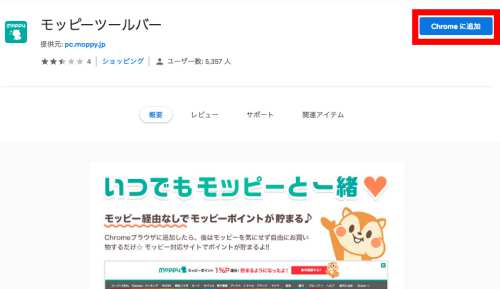
右上の「Chromeに追加」という青いボタンをクリックします。
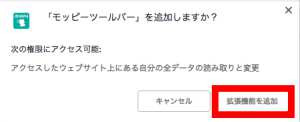
権限の許可を求められますので「機能拡張を追加」をクリックします。
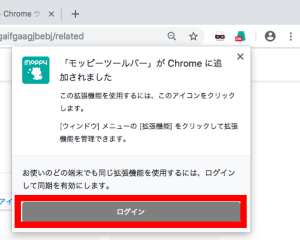
ツールバーに「モッピー ツールバー」が追加されます。
まだGoogleアカウントにログインしていない状態でChromeを使っていた場合、ログインを求められますので「ログイン」をクリックします。
もしまだGoogleアカウントをお持ちで無い方は、こちらからアカウント登録を済ませてください。
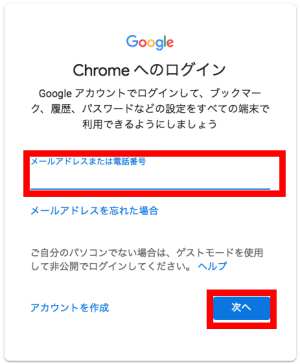
Googleアカウントのメールアドレスとパスワードを入力してGoogleアカウントにログインしたら準備完了です。
ツールバーに表示されたモッピーマークをクリックしてみてください。
実際の使用方法・操作画面
Chromeのツールバーに表示されているモッピーマークをクリックすると、まだモッピーにログインしていない状態だとログインボタンが出てきますので、モッピーアカウントのIDとパスワードを入力してログインしてください。
ログインした状態だと、下の画像のように検索窓や保有ポイントなどが表示されます。
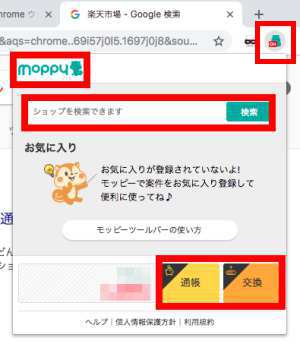
この検索窓では、モッピーの案件検索が直接でき、ここにキーワードを入力して「検索」を押すと、直接モッピーのウェブサイトに飛んで検索結果を表示してくれます。
さらに中央にはお気に入りに登録している広告が表示されます。
現在持っているモッピーポイントも表示され、ワンタッチで通帳ページや交換ページにジャンプできるのも便利ですね。
さらに左上のモッピーのロゴをクリックすれば、モッピーのTOPページにもジャンプできます。
では、ブラウザの検索もしてみましょう。
例えば「楽天」と入力すると次のように表示されるようになります。
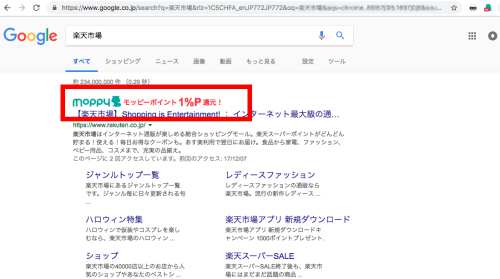
赤ワクで囲った場所で分かる通り、非常に分かりやすくそのページのサービスがモッピーポイントで還元可能かどうか、還元率まで詳細に表示されます。
普通に普段検索していて「こんなサービスにまで還元ポイントってつくんだ?!」という気づきにも繋がる可能性もありますね。
また、商品ページなどで画面上部にポイント情報が掲載されますので、これが表示されていたらモッピーツールバーが機能していることが一目で分かりますし、ちゃんとポイント加算が有効になっていることが視覚的に確認できて安心です。
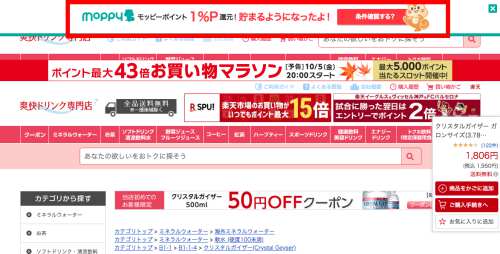
ツールバーの設定方法
設定といっても、モッピーツールバーの機能をONにするかOFFにするかだけですが、切り替えのやり方は以下の通りです。
- ツールバーのモッピーのロゴを右クリック(control+クリック)する
- 「拡張機能を管理」を選ぶ
- オン・オフのスイッチをクリックして切り替える
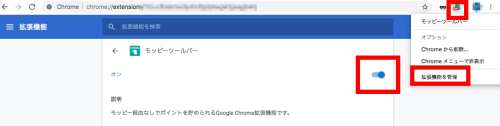
ツールバーに表示させたくないだけの時は「Chromeメニューで非表示」を選択すると、一番右の「 」メニューの中に格納されます。
」メニューの中に格納されます。
他にも上部メニューの中の「ウインドウ」から「拡張機能」を選び、アドオン一覧の中からモッピーツールバーのオンオフを切り替えたりもできますし、ツールバー右端の「 」の中の「その他のツール」「拡張機能」でも同じページを表示できます。
」の中の「その他のツール」「拡張機能」でも同じページを表示できます。
動作環境
◆OS
Windows 10以降
Mac OSX 10.6以降
◆ブラウザ
Google Chrome 最新版
これは推奨環境となっているので、これ以下だと絶対に動作しないということではありませんが、なんらかの不具合が出る可能性があるので、なるべく最新バージョンで利用してください。
モッピーツールバーのアンインストール・削除方法
設定方法でご説明した手順とまったく同じで、モッピーのロゴを右クリック(control+クリック)して、選ぶ項目を「Chromeから削除」にするだけです。
確認メッセージが出てきますので、「削除」を押して完了です。
ものすごく簡単ですので、ポイント目的だけでもインストール&アンインストールをやっておくことをおすすめします。
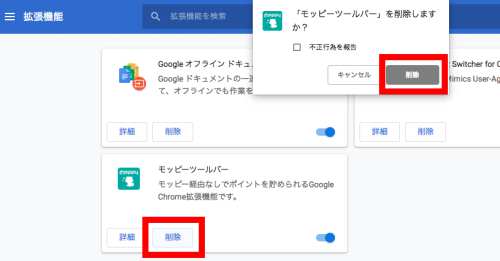
競合のススメ〜他のポイントサイトの複数のツールバーを一つのブラウザにインストールして併用しても大丈夫かどうか
結論から言うと大丈夫です。
何個競合させても、一応使えます。
ただしすごく画面がうるさくなります。
例えば下のように画面上部に表示されます。
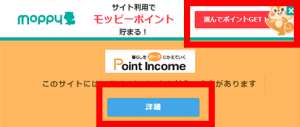
その中から、お目当のポイントサイトのほうのボタンを押してポイント還元を有効にしてポイントを獲得していくという流れになります。
でも同時にツールバー機能をONにしておくよりかは、基本メインで使うポイントサイトのツールバー以外の機能を機能設定でOFFにしておくほうがシンプルで間違いが起こりにくいでしょう。
しかし、実はいくつかのポイントサイトのツールバーを競合させて表示させておくのも、おすすめです。
例えばポイントタウンやポイントインカムといったポイントサイトもツールバーを開発していますが、これらサイトは還元率において非常に優秀で、モッピーとは常に熾烈な争いをしています。
その時その時での全てのサイトの還元率をチェックしてから、買い物をするなんて相当手間ですが、メインで使うサイトのツールバーを全部入れておくと、欲しい商品の上にざっと各サイトのその時の還元率が表示されて、一目瞭然にどのサイト経由で利用するのが一番お得なのかが判断できます。
使い慣れたら間違いも減るでしょうから、こういった使い方もお得を逃さないという意味でアリですよ。
ツールバーを導入しているポイントサイトはモッピーの他以下の4つです。
中でもポイントインカムとポイントタウンは、ショッピングの還元率において優秀なランク制度と合わせ技で、ポイントサイトトップクラスの還元率の高さを持ち、ハピタスを抜くこともしばしばですので、ポイント比較用にアカウントは絶対に持っておいたほうが良いです。
モッピーツールバーまとめ
- モッピーツールバーはGoogle Chrome専用
- モッピーツールバーにスマホ版は無い
- Googleアカウントとモッピーアカウントにログインが必要
- モッピーツールバーをインストールだけで30Pゲット
- 主な機能はモッピーを経由せずともポイントが付く事と、対象サービスが一目でわかるようになる事、モッピーの検索や交換ページへのアクセスがいつでもできるようになる事の3つ
- 他のポイントサイトのツールバーを併用するのも比較が一目でできて実はおすすめ!
◆このページの内容に興味がある方にはこちらの記事もオススメ!!
徹底比較!モッピーvs各ポイントサイトどこが一番還元率が高いのか?

